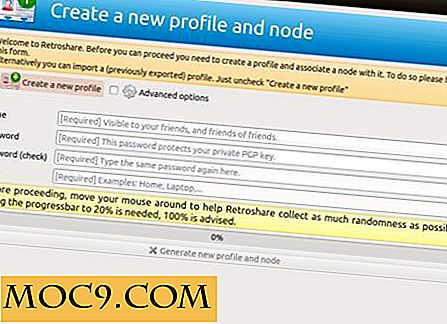Så här får du snabbt tillgång till dina favoritfiler och mappar i Windows med snabb åtkomst popup
Mapphantering är en av de bästa förmågorna som varje datoranvändare bör förvärva. Det håller dina filer organiserade och framför allt ser det rent ut. Men samtidigt som du organiseras med mapparna vill du också vara produktiv nog för att få tillgång till dem snabbt. Att hitta en fil eller mapp som är begravd fem nivåer djupt inne i en mapp är definitivt inte produktiv. Så hur hittar du balansen mellan organisation och produktivitet på din Windows-dator när det gäller att komma åt mappar och hantera dem?
Quick Access Popup är det bästa svaret på det. Snabb åtkomst Popup är ett litet verktyg som ger dig en popup-meny med dina favoritmappar och filer som du snabbt kan komma åt med hjälp av den mellersta musknappen. Det ger ett mycket lättare sätt att vara produktiv och samtidigt organisera med dina filer och mappar.
Så här använder du snabb åtkomst popup
Här visar vi hur du lägger till en mapp i QAP-menyn.
1. Ladda ner och installera programvaran från webbplatsen som nämns ovan. Det är helt gratis.
2. Öppna mappen som du vill lägga till på QAP-menyn.
3. Om du använder en mus kan du klicka på den mellersta musknappen för att utlösa menyn, eller du kan använda snabbtangenten "Windows + W."
4. Klicka på "Lägg till den här mappen" för att lägga till mappen i menyn. Detta öppnar en dialogruta för att ytterligare anpassa mappalternativen.

5. Du kan vidare byta namn på mappen i menyn med hjälp av den här dialogrutan. Om du vill att undermapparna i den här mappen ska vara tillgängliga på menyn kan du aktivera alternativet "Live Folders". Detta kommer att skapa en undermeny, och den kommer att uppdateras när innehållet i mappen blir uppdaterad i filutforskaren.

Du har nu lagt till din ofta använda mapp på QAP-menyn. Lägg till andra mappar på samma sätt. Som tidigare nämnts kan du utlösa menyn med hjälp av den mellersta musknappen eller med snabbmenyn "Windows + W". Du kan vidare ändra snabbtangenten i QAP-inställningarna.
Få ut det mesta av QAP
QAP handlar om att snabbt komma åt mappar och filer. Det finns många andra funktioner i QAP som kan hjälpa dig att vara mer produktiva. Du kan lägga till inte bara mappar utan även Apps, Documents, Links och FTP-webbplatser. Med "QAP Essentials" -menyn kan du byta mellan öppna appar och mappar, öppna senaste mappar och öppna stängda mappar igen.

Förutom att när du lägger till en favoritmapp eller en app i menyn kan du ändra Windows-positioneringen av mappen eller appen när den startas. Om du använder någon annan filutforskare på din dator, kan du även på fliken Avancerade inställningar välja att starta mappen med respektive filutforskare. Du får också möjlighet att ställa in snabbtangenten för alla mappar och appar som du har lagt till med QAP.
Organiseras och produktiv
Med QAP borde du nu kunna hålla dina mappar organiserade och vara produktiva när de kommer åt dem. QAP: s webbplats har blivit fullt laddad med guider och lösningar på vanliga problem som användarna står inför. Om du är en strömanvändare kan du redigera .ini-filen och ytterligare anpassa programvaran. Låt oss veta dina tankar i kommentarerna om hur QAP hjälpte dig att vara produktiv.